Căn giữa trong Photoshop bằng công cụ Move
Đây là cách thức cơ bản và rất thủ công khi chúng ta sẽ di chuyển ảnh ra giữa trung tâm và tự điều chỉnh kích thước trên dưới và bên phải trái đều nhau. Nhấn phím V rồi chọn layer cần chuyển ra trung tâm, sau đó bạn điều chỉnh kích thước bằng 0 như dưới đây là được.
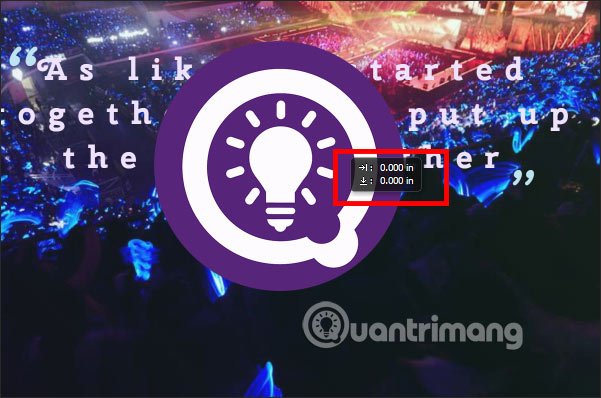 |
Vị trí căn giữa trong Photoshop của những nút này có thể khác nhau tùy theo phiên bản Photoshop mà bạn đang dùng. Tuy nhiên, chúng sẽ luôn hiện ra khi bạn chọn công cụ Move và khá mất thời gian.
Cách căn giữa trong Photoshop bằng công cụ căn chỉnh
Tại khu vực layer hình ảnh bạn nhấn giữ Ctrl rồi click chọn vào layer ảnh mà bạn muốn chỉnh sửa. Sau đó ấn lần lượt vào các biểu tượng Align horizontal center (căn dọc chính giữa) và Align vertical center (căn ngang chính giữa) để đưa nội dung ra giữa. Nút này có hình một khung màu trắng nằm giữa, phía trên một hình chữ nhật ngang sẫm màu.
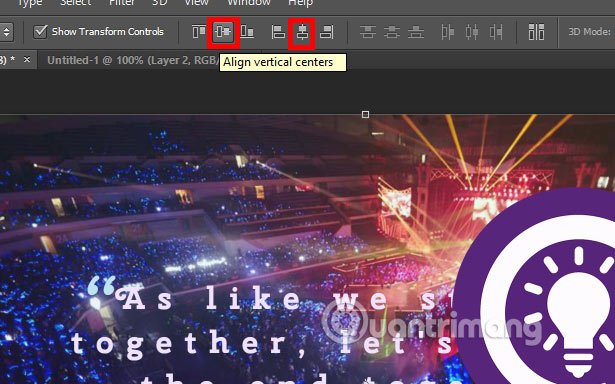 |
Cách căn giữa chữ trong Photoshop
Bước 1: Bạn dùng phím tắt M hoặc nhấn trực tiếp công cụ Rectangular Marquee Tool, sau đó kéo vùng chọn chữ đi hết vùng làm việc.
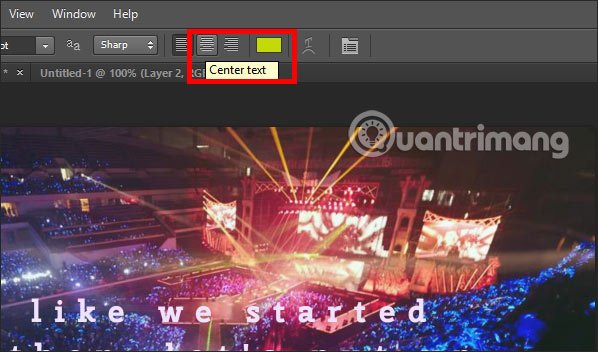 |
Bước 2: Nhấn phím tắt V hoặc nhấn trực tiếp công cụ Move. Bạn lựa chọn kiểu căn chỉnh vị trí chữ trên thanh hỗ trợ của công cụ này nằm phía trên đầu, như vậy chữ của bạn đã được căn lề giữa.
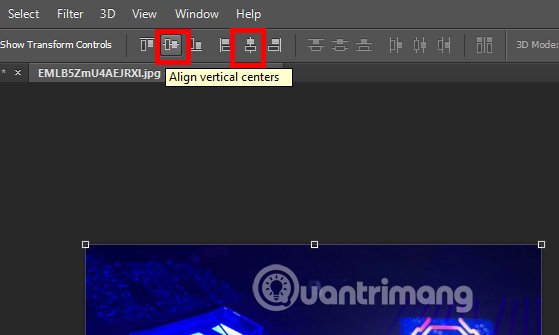 |
Ngoài các cách trên, bạn cần điều chỉnh thủ công một số vấn đề. Ví dụ, nếu đến lúc này mà đối tượng vẫn không nằm ngay trung tâm lớp, bạn phải tiến hành bức điều chỉnh bằng tay để đối tượng được canh giữa một cách chính xác nhất.
Bạn có thể tạo một hướng dẫn để xác định chính xác tâm của hình. Nhấp chuột vào thanh thước đo bên trái để kéo ra một đường hướng dẫn nằm dọc. Chậm rãi kéo đường thẳng về phía trung tâm cho đến khi nó bật vào đúng vị trí.
Tiếp tục nhấp vào thành thước ngang bên trên, chậm rãi kéo đường hướng dẫn xuống giữa hình cho đến khi nó bật vào đúng vị trí.
Bạn cần chú ý nơi giao nhau của 2 đường hướng dẫn chính là vị trí chính xác của tâm hình ảnh. Bạn cần sử dụng điểm này để làm điều chỉnh thủ công trên lớp cho việc canh giữa.






































